iPhone 13이 흰색 화면에 멈췄습니까? 여기에 실제 수정 사항이 있습니다!
새로운 iPhone 13이 흰색 화면에 고정되어 iPhone 경험이 신맛이 납니까? iPhone 13은 아직까지 Apple의 최고의 iPhone이지만 모든 기술이 그렇듯이 기술은 결코 완벽하지 않으며 문제가 발생할 수 있습니다. iPhone 13이 흰색 화면에 멈춘 경우 다음과 같이 새 iPhone 13에서 흰색 화면 문제를 해결할 수 있습니다.
13 부 : iPhone XNUMX에서 죽음의 흰색 화면 문제의 원인
iPhone이 흰색 화면에 멈춘 경우 이는 일반적으로 하드웨어에 대해 이야기하는 경우 그래픽 칩셋, 디스플레이 및 연결 문제를 나타냅니다. 이제 Apple은 전설적인 하드웨어 품질로 유명합니다. 따라서 99%의 경우 일반적으로 소프트웨어에 관한 문제이며 소프트웨어인 경우 하드웨어 문제보다 훨씬 쉽게 고칠 수 있습니다. 요약:
1: 하드웨어 문제로 인해 iPhone 13에서 흰색 화면이 사망할 수 있음
2: 탈옥 시도로 인해 iPhone 흰색 화면 사망 문제가 발생할 수 있음
3: 업데이트 실패로 인해 iPhone이 흰색 화면에 멈춤 문제도 발생할 수 있습니다.
iPhone 13의 흰색 죽음의 화면은 일반적으로 고칠 수 있으며 여기에 타사에서 iPhone의 펌웨어를 복원하고 Apple 방식보다 쉽게 이러한 문제를 해결하는 것을 포함하여 iPhone 13에서 흰색 죽음의 화면을 수정하는 방법이 있습니다.
파트 II: iPhone 13 죽음의 흰색 화면 문제를 수정하는 방법
방법 1: 화면 확대
iPhone 13 사망 문제의 흰색 화면을 수정하기 위해 화면 확대를 확인하는 방법에 대한 기사를 인터넷에서 많이 읽을 것입니다. 기사에서는 화면이 하얗게 보이는 수준까지 확대된 원인이 무엇인지 추측합니다. 이 기사에서는 화면 확대를 확인하는 것을 제안하지 않습니다. 왜냐하면 지금쯤 iPhone에서 문제를 해결하기 위해 세 개의 버튼을 모두 눌렀을 수 있기 때문입니다. 화면 확대 기능이 있는 iPhone 13은 여전히 측면 버튼에 반응하고 누를 때 자동으로 잠기므로 전화기가 죽지 않았음을 알 수 있습니다. 그럼에도 불구하고 iPhone이 측면 버튼에 반응했다는 것을 발견하면 iPhone 13의 흰색 죽음의 화면이 아니라 단지 확대해서 노는 것입니다. 해결 방법은 다음과 같습니다.
1단계: iPhone 화면을 세 손가락으로 두 번 탭하여 정상이 될 때까지 iPhone 3의 확대/축소를 변경합니다.
완료되면 여기에서 화면 확대/축소를 비활성화할지 여부를 확인할 수 있습니다.
1단계: 설정 > 접근성으로 이동하여 확대/축소를 탭합니다.
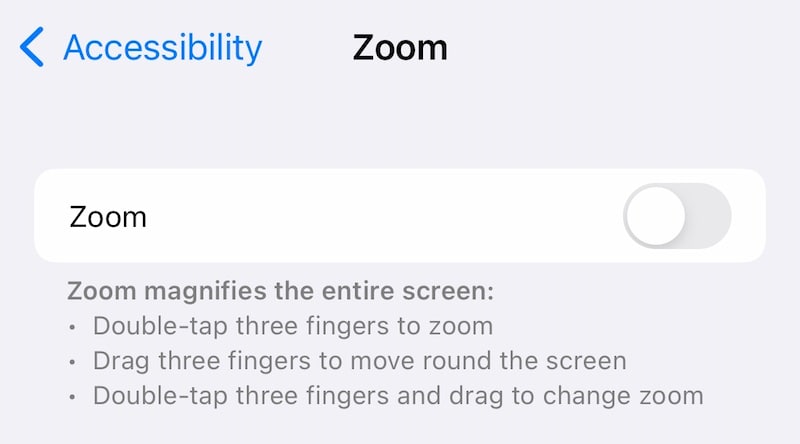
2단계: 화면 확대/축소를 비활성화합니다.
방법 2: 하드 리셋
iPhone이 측면 버튼에 응답하지 않은 경우 이는 iPhone 13에서 실제로 흰색 죽음의 화면임을 의미하며 시도할 다음 옵션은 하드 리셋입니다. 하드 리셋 또는 강제 재시작이라고도 하는 강제 재시작은 배터리 단자에서 장치에 전원을 공급하여 새로운 시작을 가능하게 합니다. 종종 이것은 다시 시작조차 할 수 없는 많은 문제에 도움이 됩니다. 죽음의 흰색 화면에 멈춘 iPhone 13을 강제로 다시 시작하는 방법은 다음과 같습니다.
1단계: iPhone 왼쪽에 있는 볼륨 크게 키를 누릅니다.
2단계: 볼륨 작게 키를 누릅니다.
3단계: iPhone 오른쪽에 있는 측면 버튼을 누르고 전화가 다시 시작되고 Apple 로고가 나타날 때까지 길게 눌러 iPhone 13의 흰색 화면 사망 문제를 지웁니다.
방법 3: DrFoneTool – 시스템 복구(iOS)를 사용하여 iPhone 13 죽음의 흰색 화면 수정

DrFoneTool – 시스템 복구
데이터 손실 없이 죽음의 iPhone 13 흰색 화면을 수정하기 위해 iOS 시스템 오류를 복구합니다.
- iOS를 정상으로 만 수정하고 데이터 손실은 전혀 없습니다.
- 다양한 iOS 시스템 문제 수정 복구 모드에서 멈춤, 흰색 Apple 로고, 검은 화면, 시작시 루핑 등
- iTunes 없이 iOS를 다운그레이드하십시오.
- iPhone, iPad 및 iPod touch의 모든 모델에서 작동합니다.
- 최신 iOS 버전과 완벽하게 호환됩니다.

1단계: 여기에서 DrFoneTool을 받으세요:
2단계: iPhone을 컴퓨터에 연결하고 DrFoneTool을 실행합니다.

3단계: 시스템 복구 모듈을 선택합니다.

4단계: 표준 모드는 기기의 데이터를 삭제하지 않고 iPhone 13의 흰색 화면 문제와 같은 문제를 수정합니다. 먼저 표준 모드를 선택하십시오.
5단계: DrFoneTool이 장치 및 iOS 버전을 감지한 후 감지된 iPhone 및 iOS 버전이 올바른지 확인하고 시작을 클릭합니다.

6단계: DrFoneTool이 펌웨어 다운로드 및 확인을 시작하고 잠시 후 다음 화면이 표시됩니다.

지금 수정을 클릭하여 iPhone에서 iOS 펌웨어 복원을 시작하고 iPhone 13에서 iPhone 13이 흰색 화면에 멈춤 문제를 수정하십시오.
방법 4: iTunes 또는 macOS Finder 사용
이 방법을 사용하면 데이터가 손실될 수 있으므로 주의하십시오. 데이터를 백업하는 것이 좋으며 데이터를 백업하는 빠른 방법을 찾고 있다면 다음을 사용할 수 있습니다. DrFoneTool – 전화 백업(iOS) 백업하려는 항목을 제어할 수 있는 모듈입니다. 다음은 iTunes 또는 macOS Finder를 사용하여 iPhone 13 흰색 화면 문제를 해결하는 방법입니다.
1단계: iPhone을 컴퓨터에 연결하고 iTunes(이전 macOS의 경우) 또는 Finder를 실행합니다.
2단계: iPhone이 감지되면 iTunes 또는 Finder에 반영됩니다. Finder는 설명을 위해 아래에 나와 있습니다. iTunes/Finder에서 복원을 클릭합니다.

‘내 찾기’를 활성화한 경우 계속하기 전에 소프트웨어에서 비활성화할 것인지 묻습니다.
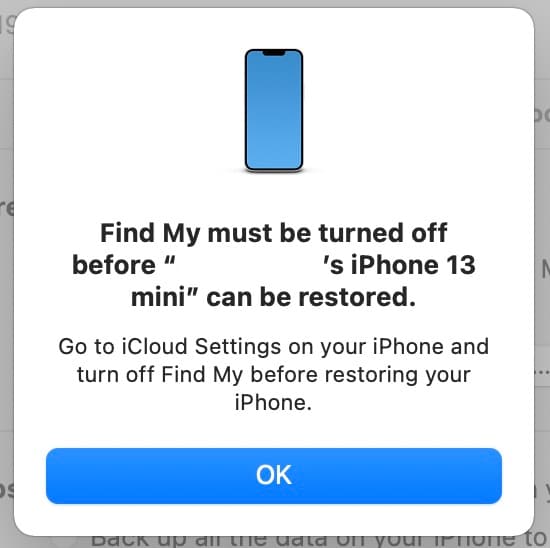
이 경우 iPhone에 흰색 죽음의 화면이 있고 사용할 수 없으므로 iPhone 복구 모드로 들어가야 합니다. iPhone에서 복구 모드를 시작하는 방법은 다음과 같습니다.
1단계: 볼륨 크게 키를 한 번 누릅니다.
2단계: 볼륨 작게 키를 한 번 누릅니다.
3단계: iPhone이 복구 모드에서 인식될 때까지 측면 버튼을 길게 누릅니다.

이제 업데이트 또는 복원을 클릭할 수 있습니다.
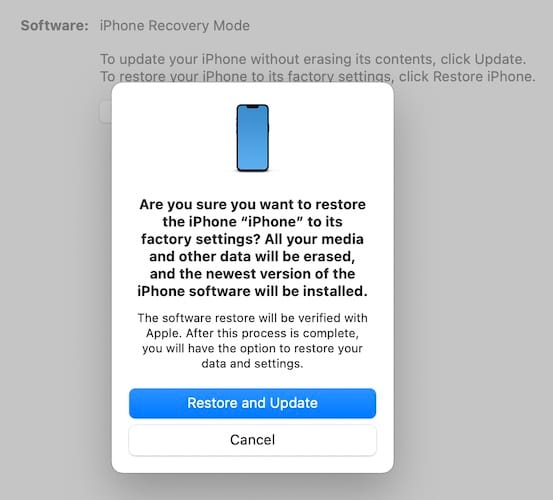
복원 및 업데이트를 클릭하면 데이터가 삭제되고 iOS가 새로 다시 설치됩니다.
파트 III: iPhone 3이 흰색 화면에 갇히지 않도록 하는 13가지 팁
iPhone 13의 흰색 죽음의 화면에서 새로 나온, 같은 답답한 공간에 다시 착륙하지 않기 위해 무엇을 할 수 있는지 궁금할 것입니다. 다음은 iPhone이 흰색 화면에 고정되거나 일반적으로 아무데도 고정되지 않도록 하는 팁입니다.
팁 1: 재고 보관
iPhone은 iOS를 중심으로 설계되었으며 iPhone 경험에 추가할 수 있는 멋진 기능에 대한 탈옥은 그 어느 때보다 유혹적이지만 이러한 모든 해킹은 시스템 안정성에 큰 타격을 줍니다. 당신은 이러한 것들을 알아차릴 수도 있고 그렇지 않을 수도 있습니다. 가끔 여기저기서 충돌이 발생하고 UI가 응답하는 데 시간이 더 오래 걸립니다. 백그라운드에서 일어나고 있는 일은 시스템이 탈옥에 대처하고 있으며 충돌이 발생하고 있으며 언제든지 시스템이 충돌할 수 있다는 것입니다. 이러한 충돌이 나타날 수 있는 방법 중 하나는 iPhone 13이 흰색 화면에 멈추는 것입니다. 탈옥을 피하고 공식 iOS에서만 iPhone을 유지하십시오.
팁 2: 시원하게 유지
Heat는 모든 가제트의 조용한 살인자입니다. iPhone은 매우 엄격한 허용 오차로 예외적인 표준에 맞게 제작되었지만 열의 영향을 받지 않는 마법 같은 장치는 아닙니다. 여전히 배터리가 있으며 장치가 가열되면 배터리가 부풀어 오릅니다. 배터리가 부풀면 어디로 가나요? 가장 먼저 눈에 띄는 것 중 하나는 배터리가 부풀어 오르는 가장 쉬운 방법이기 때문에 화면 아티팩트입니다. 이것은 iPhone이 흰색 화면에 멈출 수 있는 하드웨어 이유 중 하나일 수 있습니다. 온도를 제어하면 iPhone이 가능한 한 정상적으로 작동합니다. 체온을 유지하는 방법은?
1: 충전할 때 전화기를 오래 사용하지 마십시오.
2: 게임을 오래 하지 마십시오. iPhone을 식힐 수 있도록 중간에 휴식을 취하십시오.
3: 기기가 과열되었다고 생각되면 하던 일을 멈추고 앱 전환기를 사용하여 모든 앱을 닫고 기기를 종료할 수도 있습니다. 장치를 식히는 데 몇 분 밖에 걸리지 않으며 다시 온라인 상태로 돌아갈 수 있습니다.
팁 3: 최신 상태로 유지
앱과 시스템 iOS 모두 항상 업데이트된 상태로 유지되어야 합니다. 아니요, 이것은 미션 크리티컬한 것은 아니지만 주기적으로 그리고 최대한 빨리 수행해야 할 만큼 중요합니다. 특히 iOS 13에서 iOS 14로, iOS 14에서 iOS 15와 같은 주요 iOS 업데이트 이후 오랫동안 업데이트되지 않는 앱은 새 버전의 iOS에서 원활하게 작동하지 않아 다음과 같이 나타날 수 있는 내부 코드 충돌이 발생할 수 있습니다. iPhone이 흰색 화면에 멈춤으로써 추가로 나타날 수 있는 시스템 충돌. iOS와 앱을 최신 상태로 유지하세요. 사용하는 앱이 업데이트되지 않는 경우 대체 앱을 고려하세요.
결론
iPhone이 흰색 화면에 멈춘 것은 사람들이 iPhone으로 직면하는 일상적인 문제는 아니지만 몇 가지 이유로 인해 충분히 자주 발생합니다. 가장 먼저 업데이트가 잘못되었습니다. 그런 다음 iPhone을 탈옥하려고하면 Apple이 iPhone을 탈옥하기가 점점 더 어려워지기 때문에 iPhone 13의 흰색 화면과 같은 문제가 발생할 수 있습니다. iPhone에서 죽음의 흰색 화면 문제를 해결하려면 하드 재시동, iPhone을 복구 모드로 전환하고 수정 시도 또는 DrFoneTool – 시스템 복구(iOS)와 같은 앱을 사용하여 단계별로 안내하는 방법이 있습니다. iPhone 13이 흰색 화면에 멈춘 문제를 해결하는 방법을 단계적으로 수행합니다. 화면이 흰색이므로 배터리가 방전될 때까지 그대로 둔 다음 충전기에 다시 꽂아 도움이 되는지 확인할 수도 있습니다.
마지막 기사

